Назначение основных кнопок и окон диалогового окна Поиск решения:
- Поле Установить целевую ячейку - определяет целевую ячейку, значение которой необходимо максимизировать или минимизировать, или сделать равным конкретному значению.
- Опции "минимальному значению", "максимальному значению" и "значению", определяют, что необходимо сделать со значением целевой ячейки - максимизировать, минимизировать или сделать равным конкретному значению.
- Поле Изменяя ячейки определяет изменяемые ячейки. Изменяемая ячейка - это ячейка, которая может быть изменена в процессе поиска решения для достижения нужного результата в ячейке из окна Установить целевую ячейку с удовлетворением поставленных ограничений.
- Кнопка Предположить отыскивает все неформульные ячейки, прямо или непрямо зависящие от формулы в окне Установить целевую ячейку, и помещает их ссылки в окно Изменяя ячейки.
- Окно Ограничения перечисляет текущие ограничения в данной задаче. Ограничение есть условие, которое должно удовлетворяться решением; ограничения перечисляются в виде ячеек или интервалов ячеек, обычно содержащих формулу, которая зависит от одной или нескольких изменяемых ячеек, чье значение должно попадать внутрь определенных границ или удовлетворять равенству.
- кнопки Добавить, Изменить, Удалить позволяют добавить, изменить или удалить ограничение.
- Кнопка Выполнить запускает процесс решения определенной задачи.
- Кнопка Закрыть закрывает окно диалога, не решая проблемы. Сохраняются лишь изменения, сделанные при помощи кнопок Параметры, Добавить, Изменить и Удалить. Не сохраняются изменения, произведенные после использования данных кнопок.
- Кнопка Параметры выводит окно диалога Параметры поиска решения, в котором можно контролировать различные аспекты процесса отыскания решения, а также загрузить или сохранить некоторые параметры, такие, как выделение ячеек и ограничений, для какойто конкретной задачи на рабочем листе.
- Кнопка Сбросить очищает все текущие установки задачи и возвращает все параметры к их значениям по умолчанию.
С помощью решающего блока можно решить множество различный оптимизационных задач (задач на максимум и минимум) с ограничениями любого типа. При решении задачи целочисленного программирования необходимо добавить ограничение, показывающее, что переменные целочисленные. При решении других оптимизационных задач вводят целевую функцию и ограничения.
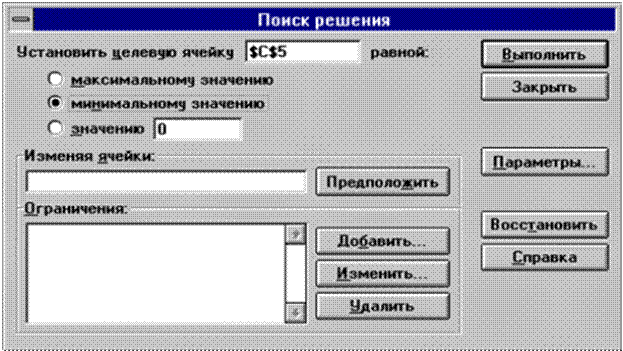 |
| Рис. 6.1 |
Устремим целевую функцию в ячейке C1 к минимуму. Для этого введем в поле Установить целевую функцию значение С1 и установим опцию "равной минимальному значению".
В поле Изменяя ячейки необходимо указать адреса ячеек, в которых хранятся изменяемые значения. В нашем случае это ячейки А1:А4.
Для добавления ограничений необходимо щелкнуть по кнопке Добавить, появится диалоговое окно Добавить ограничение (рис. 6.2).
 |
| Рис. 6.2 |
В поле ввода Ссылка на ячейку необходимо ввести адрес ячейки, где хранится ограничение, затем, щелкнув по стрелке, выбрать знак и ввести значение ограничения в поле Ограничение.
Щелчок по кнопке OK означает ввод очередного ограничения и возврат к диалоговому окну Поиск решения.
Щелчок по кнопке Добавить вводить очередное ограничение, находясь в окне Добавить ограничение.
В нашем случае окно будет иметь вид, изображенный на рис. 6.3. Щелчок по кнопке Выполнить начнет процесс решения задачи, завершится который появлением диалогового окна, изображенного на рис. 6.4.
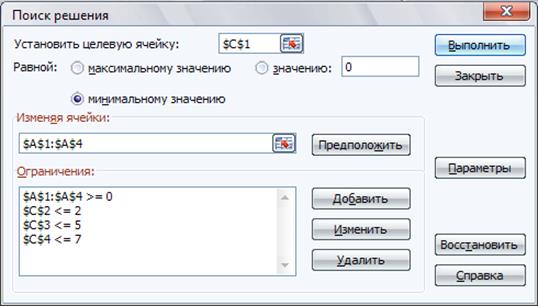
| Рис. 6.3 |
 |
| Рис. 6.4 |
Щелчок по кнопке OK приведет к появлению в ячейке С1 значения целевой функции L, а в ячейках A1:A4 - значений переменных x1-x4, при которых целевая функция достигает минимального значения.

Если задача не имеет решения или неверно были заданы исходные данные, в окне Результаты поиска решения может появиться сообщение о том, что решение не найдено.
Если вместо окна «Результат поиска решения» появилось что-то иное, Excel`ю найти решение не удалось. Проверьте правильность заполнения окна «Поиск решения». И еще одна маленькая хитрость. Попробуйте уменьшить точность поиска решения. Для этого в окне «Поиск решения» щелкните на Параметры (рис.) и увеличьте погрешность вычисления, например, до 0,001. Иногда из-за высокой точности Excel не успевает за 100 итераций найти решение. Можно так же увеличить предельное число итераций.

Увеличение погрешности вычислений
В Open Office Calc:
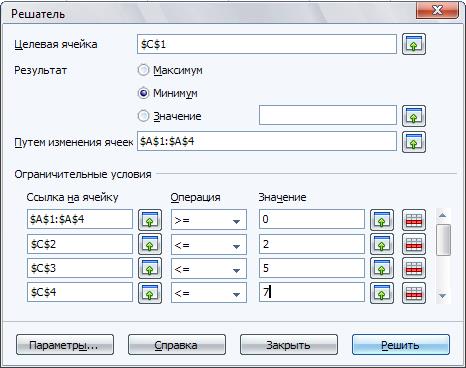
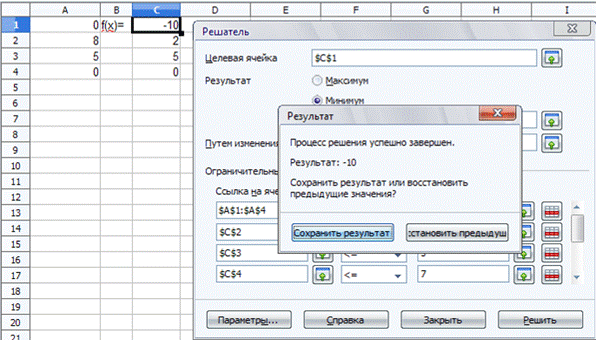
 2015-05-14
2015-05-14 5848
5848